Jedem PlayStation 4-Besitzer geht früher oder später der Speicherplatz aus. Glücklicherweise ist es wirklich einfach, eine neue Festplatte in Ihre PS4 einzubauen, und viel billiger, als eine ganz neue Konsole zu kaufen. So erweiterst du den Speicher deiner PS4 zu Hause, ohne ihn oder dein Budget zu sprengen.
So aktualisieren Sie Ihre PlayStation 4-Festplatte zu Hause sicher
Während dies das Aufbrechen Ihrer PS4 beinhaltet, hat Sony einen eigenen offiziellen Leitfaden zu diesem Thema, also hat dieser das implizite Gütesiegel des Unternehmens. Die Installation einer Aftermarket-Festplatte in Ihrer PS4 macht Ihre Garantie ausdrücklich nicht ungültig, und der Teil davon, in dem Sie Hardware tatsächlich herausziehen und ersetzen, wurde so einfach und schmerzlos wie möglich gestaltet. Es ist nicht ohne seine seltsamen Macken, aber es ist so einfach, wie Sie es sich erhoffen können.
Folgendes benötigen Sie, bevor Sie beginnen:
- Eine PlayStation 4 , mit einem Controller und einen Fernseher zum Anschließen
- Eine kompatible Ersatzfestplatte: ein internes SATA II-Laufwerk mit einer Dicke von 2,5 Zoll (9,5 mm)
- Ein Computer in der Nähe mit freiem USB-Steckplatz und Internetzugang
- Ein externes Speichergerät (unter Verwendung von FAT32- oder exFAT-Dateisystemen; siehe unten)
- Ein Flash-Laufwerk mit mindestens 1 GB Speicherplatz
- Ein Kreuzschlitz-Präzisionsschraubendreher

Das Standardlaufwerk in einer normalen PlayStation 4 ist ein 5400 RPM 500 GB SATA II. Sie können es durch jedes handelsübliche interne 2,5-Zoll-Laufwerk mit 160 GB oder mehr ersetzen. Es mag verlockend sein, hier nach dem altehrwürdigen „Go Hard or Go Home“-Prinzip etwas hochmodernes zu kaufen, aber das Beste, was Sie tun können, ist, ein 7200 RPM SATA II-Laufwerk . Alles Neuere wird von der PS4-Hardware auf dieses Niveau gedrosselt, daher macht es keinen wirklichen Sinn, das zusätzliche Geld auszugeben. Sie können eine leichte, aber messbare Verkürzung der Ladezeiten erzielen, wenn Sie mit einer SSD über ein mechanisches Laufwerk gehen, aber es ist ein ziemlich marginaler Unterschied. Ich verwende eine 1 TB Samsung 860 EVO SSD für dieses Projekt, weil ich diese Quarantäne lebe life – alle lokalen Elektronikgeschäfte wurden im Laufe der letzten zwei Monate von gelangweilten Technik-Nerds leer gepflückt – und es war das erste kompatible Laufwerk, das ich finden konnte.
Insbesondere wenn Sie versuchen, externe Laufwerke zu verwenden, die Sie bereits besitzen, um Ihre gespeicherten Spiele und andere lokale Dateien zu sichern, ist die PS4 nicht mit NTFS-Dateisystemen kompatibel . Mit anderen Worten, wenn Ihr Backup-Laufwerk bereits für Windows 10 formatiert ist, kann Ihre PS4 es nicht lesen. Es ist besser, ein billiges Flash-Laufwerk mit mehr als 32 GB (oder eines der wenigen externen Laufwerke der offiziellen PS4-Marke) zu kaufen, um Ihre lokalen Dateien zu sichern, da die meisten von ihnen für FAT32 formatiert sind. Sie benötigen außerdem ein zweites Flash-Laufwerk mit mindestens 1 GB freiem Speicherplatz, um die Systemsoftware Ihrer PS4 neu zu installieren. Wenn du alles hast, was du brauchst, und du bereit bist, anzufangen, schließe deine PS4 an den Fernseher an, um den Dateisicherungsprozess zu starten.
1) Öffnen Sie Ihr Trophäen-Menü auf dem Startbildschirm und drücken Sie Optionen. Wählen Sie „Mit PlayStation Network synchronisieren“, um Ihren Trophäenfortschritt zu speichern , die sonst nicht mit den restlichen Daten gesichert werden.
2) Stecke dein externes Speichergerät in einen der beiden vorderen USB-Anschlüsse der PS4.
3) Wählen Sie Einstellungen> System> Sichern und Wiederherstellen Wählen Sie dann die Dateien aus, die Sie behalten möchten. Ihre Grundeinstellungen und Ihr benutzerdefiniertes Design benötigen insgesamt etwa 1 GB Speicherplatz, während das Speichern von Dateien auf einer häufig verwendeten PS4 leicht bis zu 5 GB oder mehr hinzufügen kann. Wenn Sie Ihre Spiele sichern möchten, um sich die Mühe einer Neuinstallation zu ersparen, rechnen Sie damit, dass ein paar hundert GB mehr benötigt werden, und wählen Sie Ihr Speichergerät entsprechend aus. Nachdem Sie alle Dateien ausgewählt haben, die Sie behalten möchten, klicken Sie auf Weiter. Deine PS4 startet neu und sichert deine Dateien, was etwa 15–20 Minuten dauern kann.
Alternativ können PlayStation Plus-Abonnenten ihre Dateien im Cloud-Speicher sichern. Gehen Sie zu Einstellungen> Verwaltung der von der Anwendung gespeicherten Daten> Gespeicherte Daten im Systemspeicher und wählen Sie Auf Online-Speicher hochladen aus .
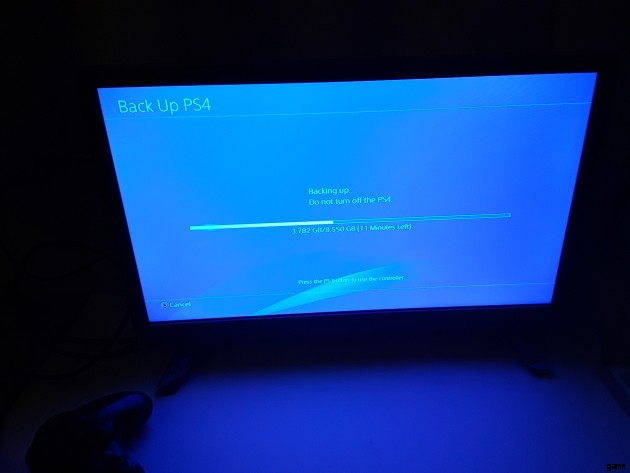
4) Schließen Sie Ihr zweites Laufwerk an einen der USB-Steckplätze Ihres Computers an und besuchen Sie die offizielle System-Updates-Seite von Sony. Laden Sie PS4update.pup wie angegeben herunter, das etwas mehr als 1 GB groß ist; Beachten Sie, dass Sie die vollständige Systemsoftwaredatei benötigen die weiter unten auf der Seite zu finden ist, und nicht nur das 450-MB-Update. Für den Fall, dass dieser Link irgendwann in der Zukunft nicht mehr funktioniert, müssen Sie sich möglicherweise ein wenig auf der Website von Sony umsehen, aber dort steht immer die neueste Systemsoftware zum Download von einem offiziellen Ort zur Verfügung.
Damit Ihre PS4 die Update-Datei lesen kann, muss sie sich in einem Ordner namens UPDATE innerhalb eines Ordners namens PS4 im Basisverzeichnis Ihres Laufwerks befinden. Der Dateipfad sollte folgendermaßen aussehen:USB-Laufwerk> PS4> UPDATE .
5) Schalte deine PS4 vollständig aus (nicht Ruhemodus, ausschalten ), trennen Sie es und entfernen Sie alle Kabel von der Rückseite. Es gibt mehrere unterschiedliche Modelle von PS4 und PS4 Pro mit leicht unterschiedlicher interner Architektur, aber bei allen können Sie die Abdeckung über dem Festplattengehäuse überraschend einfach entfernen. Legen Sie einfach beide Hände auf den oberen linken Teil Ihrer PS4 und ziehen Sie vorsichtig daran, bis sie sich löst. Es gibt tatsächlich nichts, was den Deckel hält, außer den Zähnen am Rand des Deckels, was überraschend ist.

6) Verwenden Sie Ihren Präzisions-Kreuzschlitzschraubendreher, um die PlayStation-Markenschraube zu entfernen, die die Festplatte im Gehäuse hält. Dies kann einige Anstrengungen erfordern.

7) Ziehe vorsichtig am kleinen Griff am Ende der Montagehalterung, um die Festplatte deiner PS4 zu entfernen. (Meine wichtigste Erkenntnis aus einem Großteil dieses Projekts ist, dass ich viele Maschinen besessen habe, die viel fester versiegelt waren als die PlayStation 4. Jetzt, wo ich eine auseinander genommen habe, ist es, als würde die Hälfte der PS4 von Wünschen und Träumen zusammengehalten. )

8) Verwenden Sie Ihren Präzisionsschraubendreher, um die vier schwarzen Schrauben von den Seiten der Montagehalterung der Festplatte zu entfernen. Die Gummieinsätze sollten ungefähr dort bleiben, wo sie sind. Entfernen Sie die ursprüngliche Festplatte.
9) Entfernen Sie die alte Festplatte aus der Halterung und legen Sie sie beiseite. Setzen Sie Ihre neue Festplatte in die Halterung ein und bringen Sie die vier Schrauben wieder an.

10) Schieben Sie die eingebaute Festplatte wieder in das Gehäuse Ihrer PS4. Es sollte einfach einrasten, an diesem Punkt können Sie die PlayStation-Schraube ersetzen und Ihr Gerät wieder schließen.
11) Schließe deine PS4 wieder an und verbinde sie wieder mit deinem Fernseher. Halte den Einschaltknopf auf der Vorderseite deiner PS4 gedrückt, bis du einen zweiten Piepton hörst. Ihr Fernsehbildschirm bleibt gerade lange genug schwarz, um Ihnen das Gefühl zu geben, dass Sie hier etwas schrecklich falsch gemacht haben, aber dann startet er im abgesicherten Modus.
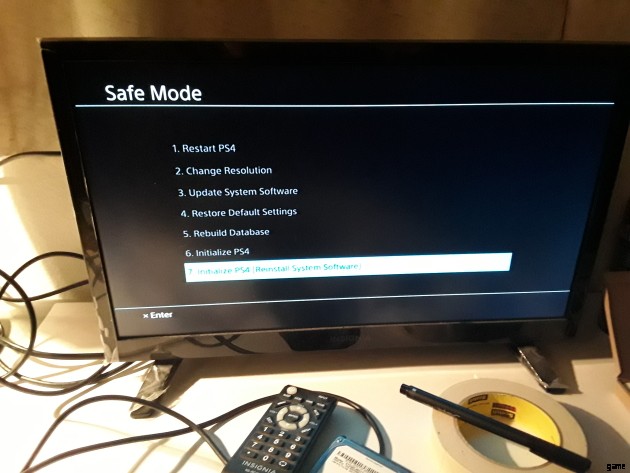
12) Wählen Sie „PS4 initialisieren (Systemsoftware installieren)“ und schließen Sie Ihren USB-Stick mit der darauf befindlichen Systemsoftware an, wenn Sie dazu aufgefordert werden. Wenn Sie als Antwort die Fehlermeldung „Die Update-Datei kann nicht verwendet werden“ erhalten, haben Sie das System-Update und nicht die vollständige Systemsoftwaredatei; Sie müssen zur PlayStation-Website zurückkehren und letzteres holen.
13) Wenn es richtig geht, werden Sie darüber informiert, dass die PS4 initialisiert wird. Wählen Sie Ja. Dies ist ein bemerkenswert schneller Prozess, sobald er beginnt, und Sie sollten fertig sein, bevor Sie es wissen. Während der Installation des Systems auf der neuen Festplatte wird Ihre PS4 automatisch einige Male neu gestartet.
14) Sie werden wissen, dass es fertig ist, wenn es in einen neuen Startvorgang eintritt, so als ob Sie es zum ersten Mal einschalten würden. Überspringen Sie den Einrichtungsvorgang und wählen Sie auf dem Startbildschirm Einstellungen> System> Sichern und Wiederherstellen> PS4 wiederherstellen . Es sollte Ihre Sicherungsdateien automatisch erkennen und den Wiederherstellungsprozess starten; Wenn nicht, überprüfen Sie die Ordnerstruktur auf Ihrem Backup-Laufwerk, um sicherzustellen, dass nichts schief gelaufen ist.
15) Viel Spaß mit deiner neuen, verbesserten PS4. Machen Sie sich bereit, es überraschend wieder aufzufüllen schnell.
Während Sie hier sind, sehen Sie sich einige unserer anderen Artikel, Leitfäden und Neuigkeiten an, darunter:
- Schauen Sie sich die neue limitierte Konsole für The Last of Us Part II an
- Wie können Sie Ihren PC dazu bringen, Ihren Dual Shock 4 zu erkennen?
- Hier sind einige unserer Lieblings-Special-Edition-PlayStations (und Xbox Ones) der letzten sechs Jahre
Die PlayStation 4 lässt sich überraschend einfach aufrüsten, zumindest so. Ich bin hier vielleicht voreingenommen, da ich damals ein paar Versuche unternommen habe, eine PS2 zu modifizieren, und „Katastrophe“ nicht ganz den Umfang dessen wiedergibt, was passiert ist. Teilen Sie Ihre eigenen Geschichten über Hardware-Chaos mit uns über unser offizielles Twitter @PrimaGames.
